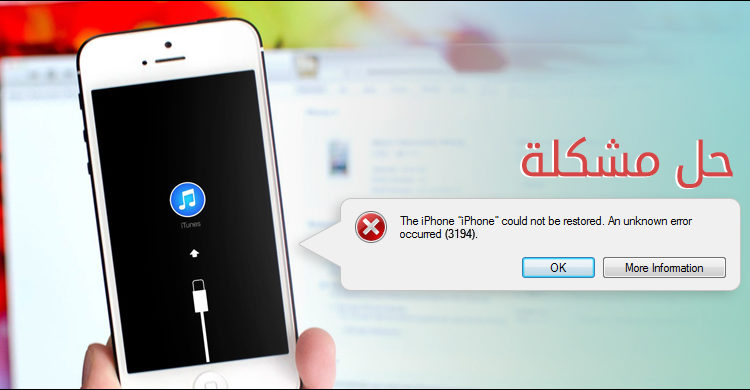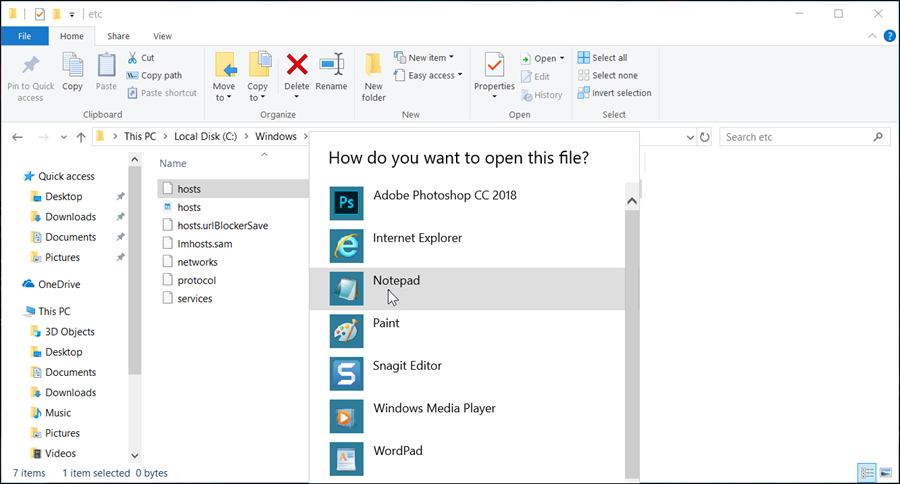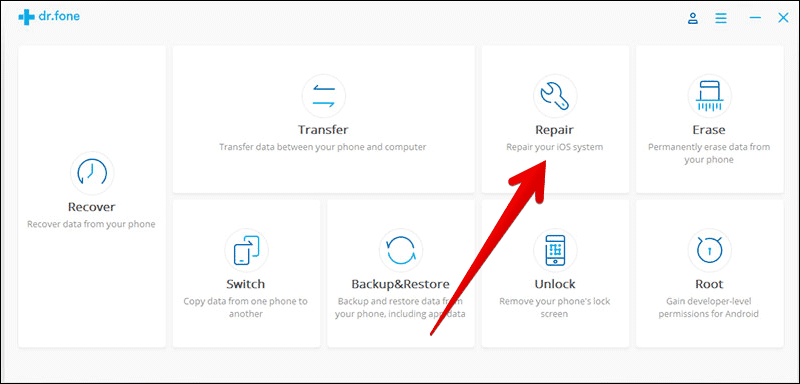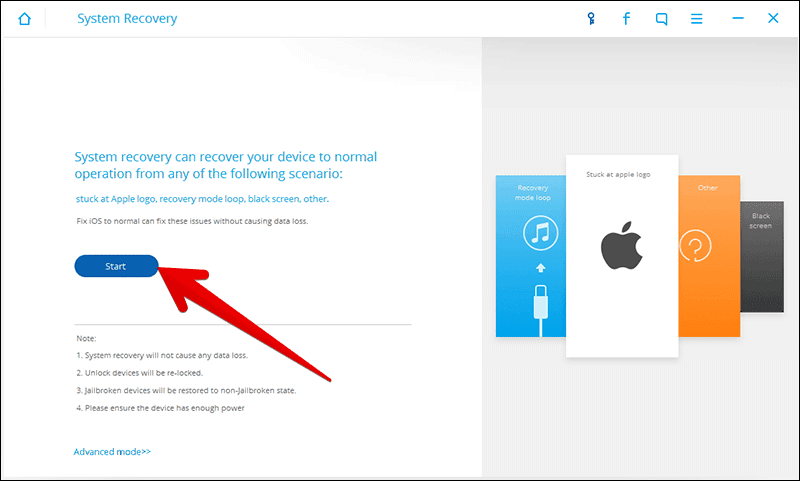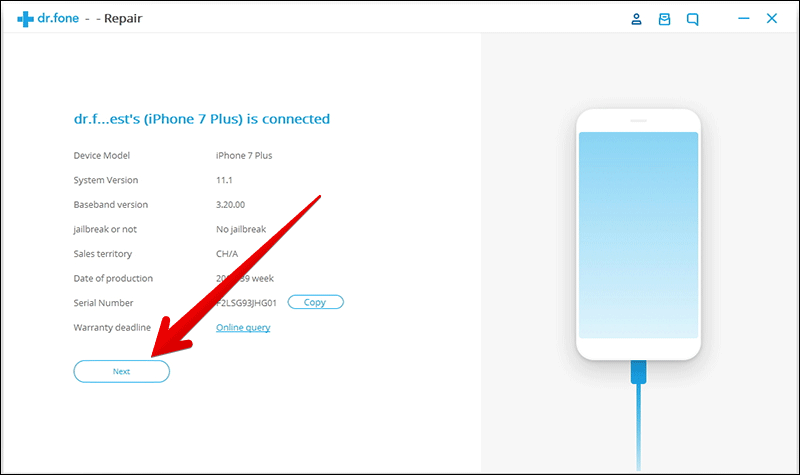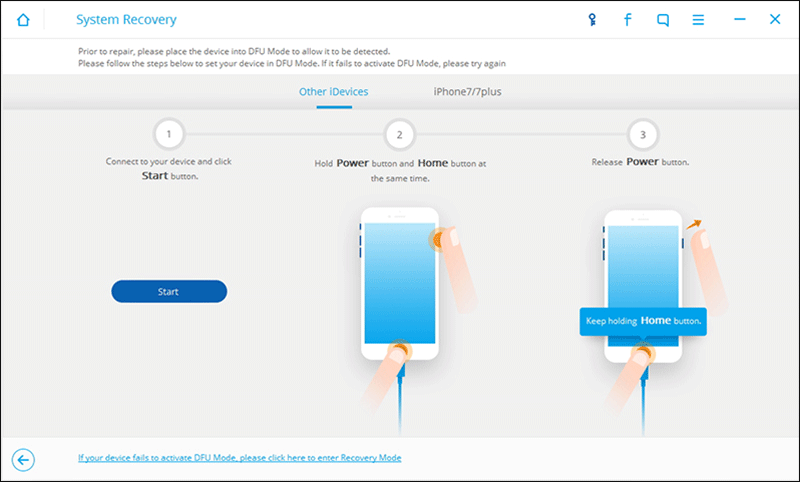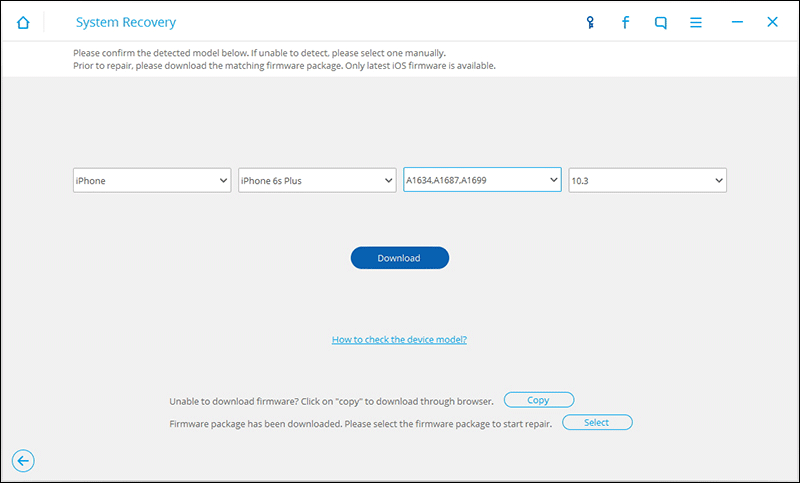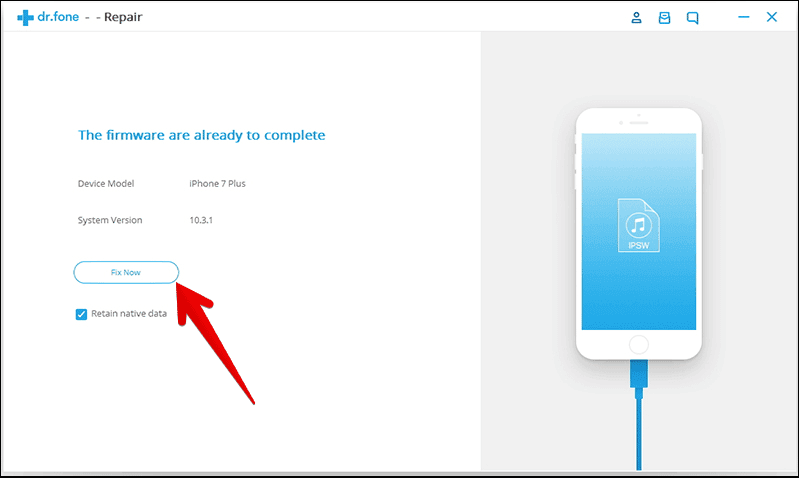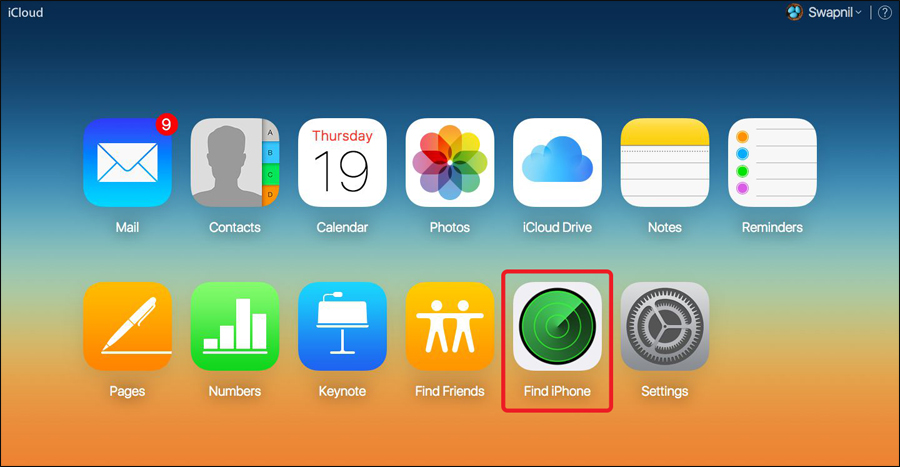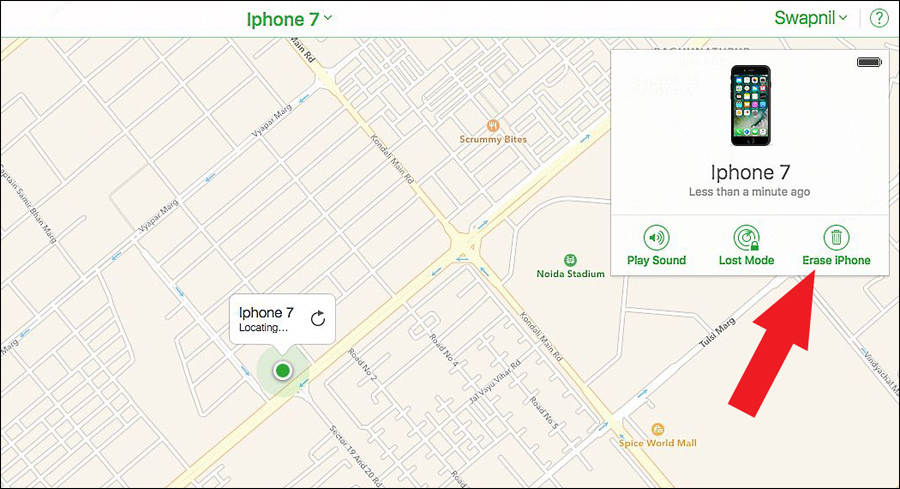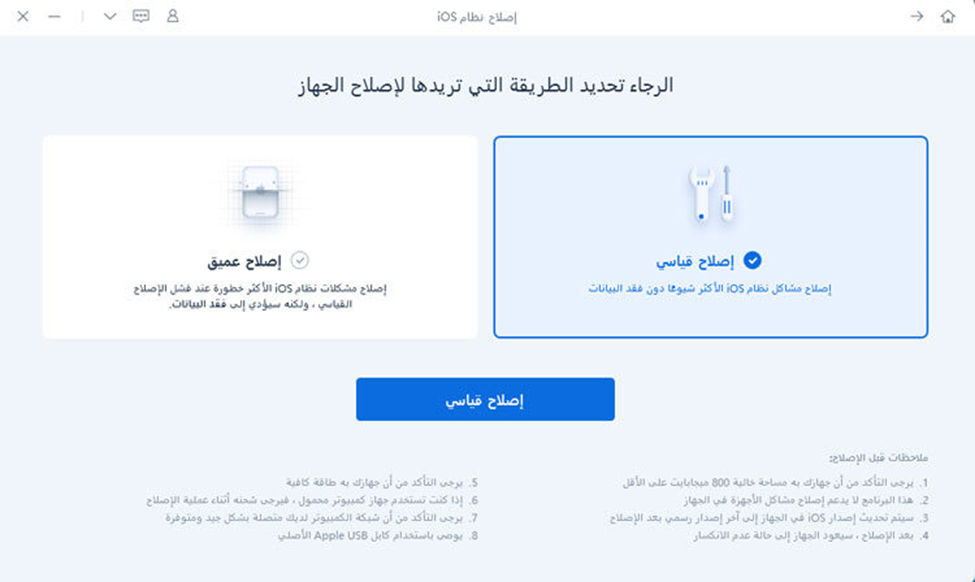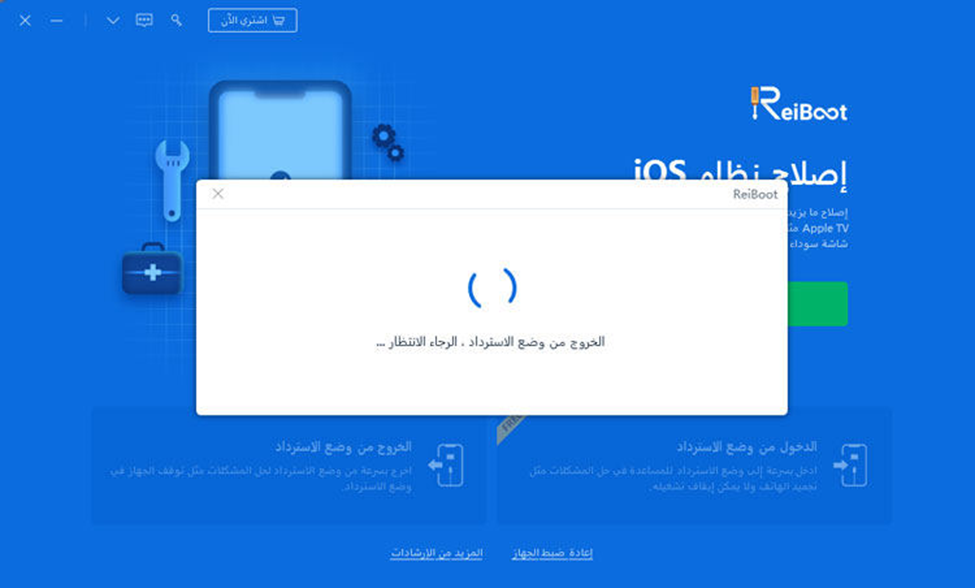كيفية حل مشكلة تحديث الايفون من الايتونز وظهور الخطأ 3194 عند الاستعادة
إذا كنت تواجه مشكلة تحديث الايفون من الايتونز أو تحصل على رسالة خطأ (3194) عند محاولة استعادة إصدار iOS قديم، فقد يكون هذا المقال مفيدًا جداً. تابع معنا التوضيحات التفصيلية الآتية لمعرفة كيفية التخلص من هذه المشكلة.
هل كنت تحاول تحديث جهاز الـ iOS الخاص بك بواسطة برنامج iTunes عبر الكمبيوتر وأثناء تقدم العملية ظهرت لك رسالة خطأ 3194 ؟ لا تقلق، هذه واحدة من أكثر المشاكل التى يواجهها مُستخدمي iOS شيوعاً. هذه المشكلة لا تظهر فقط عند تحديث الجهاز، بل ايضًا تحدث عند الرغبة فى إستعادة إصدار iOS قديم او حتى عند مزامنة الجهاز مع برنامج iTunes. فى الواقع، عندما تتجاهل هذا الخطأ وتعُيد تكرار العملية مرة اخرى، سوف تظهر لك نفس رسالة الخطأ. إذًا، دعونا فى هذه المقالة نقدم لكم المساعدة لحل المشكلة بأسهل طرق ممكنة.
وبشكل مبدئي، تأكد من تحديث برنامج iTunes على الكمبيوتر الخاص بك سواء Windows PC أو Mac، ثم جرب مرة اخرى ترقية إصدار iOS. إذا استمر خطأ 3194 فى الظهور، فيجب إتباع الحلول المذكورة أدناه.
سبب حدوث مشكلة تحديث الايفون من الايتونز (خطأ 3194)
لكن قبل أن نبدأ بإستعراض حل المشكلة، علينا أن نعرف اولًا سبب حدوثها أو لماذا تظهر اثناء تحديث الأيفون أو الآيباد بإستخدام برنامج iTunes. فى الواقع، تعود المشكلة إلى عدة أسباب سوف نختصرها فى نقاط فيما يلي:
- إذا كنت تقوم بعمل ريستور لإعادة إصدار سابق، فمن المحتمل أن الإصدار الذي تحاول استعادته على جهازك لم يعد موقعاً من قبل ابل او قامت بإيقافه.
- احياناً تكون المشكلة بسبب تدخل برنامج مكافحة الفيروسات المُثبت على جهازك، لذا جرب أن تقوم بإيقاف ميزة Real-Time فى البرنامج وجرب أن تعيد العملية مجددًا.
- قد يعود سبب المشكلة إلى وجود قضايا تتعلق باتصالك بالإنترنت؛ تأكد من إستقرار الإتصال وعدم وجود مؤثرات على الشبكة قبل أن تقوم بإجراء عملية التحديث.
- إذا قمت بعمل “جليبريك” للأيفون أكثر من مرة، قد يؤدي إلى حدوث هذه المشكلة ومنع إستعادة الإصدار الاقدم من iOS على جهازك.
طرق حل مشكلة تحديث الايفون من الايتونز
الطريقة الأولى:- تعديل ملف الهوست الخاص بويندوز
الحل الاول فعال جدًا ويؤدي إلى التخلص من خطأ 3194 كما أشار معظم المُستخدمين الذين كانوا يواجهون هذه المشكلة. ولكن قبل تطبيق خطوات هذه الطريقة، تأكد من إغلاق برنامج iTunes على جهازك وتأكد من أنه لا يعمل حتى فى الخلفية.
الحل يكمن فى إجراء تعديل بسيط على ملف الهوست الخاص بنظام التشغيل، ولفعل ذلك على نظام ويندوز قم بالآتي:
- توجه إلى المسار “C:\Windows\System32\drivers\etc”.
- عندما تكون داخل مجلد “etc” اضغط مزدوجاً على ملف Hosts.
- من النافذة المنبثقة التي تظهر لك، حدد Notepad.
فى نافذة Notepad، قم بالتمرير إلى أسفل السطور حتى تصل إلى آخر سطر، إذا وجدت هناك سطر “74.208.105.171 gs.apple.com” فكل ما عليك هو حذفه أو إضافة علامة (#) قبل هذا السطر. فى حالة إن لم تعثر على هذا السطر فى نافذة Notepad، فقم بإضافة “74.208.105.171 gs.apple.com” فى آخر سطر فى ملف Hosts. بعد الإنتهاء من إتمام هذا التعديل، قم بالنقر على قسم File ثم من القائمة المنسدلة اضغط على زر Save لحفظ التعديلات الجديدة.
جرب الآن أن تقوم بتشغيل iTunes وتحديث أو إستعادة إصدار iOS على جهازك سواء ايفون/ايباد/ايبود، حيث ينبغي ان يتم حل مشكلة 3194 بعد إتمام هذه الخطوات.
الطريقة الثانية:- استعمال برنامج dr.fone
يمُكنك ايضًا استخدام برنامج dr.fone الرائع لحل أي مشكلة تواجهك أثناء استخدام جهاز iOS حيث انه يحتوي على كثير من الادوات المميزة التى تساعد مُستخدمي أجهزة iOS ويعتبر إختيار ممتاز عندما تريد أخذ نسخة إحتياطية من البيانات واستعادتها على جهازك، كما انه يساعدك على إسترجاع الصور والملفات المحذوفة بسهولة، وبالتالي لا مانع من استخدامه ايضًا لحل مشكلة خطأ 3194 فبنسبة كبيرة سيكون فعال. كل ما عليك هو تحميل البرنامج على حاسوبك سواء Windows PC أو Mac ثم بعد تثبيت وتشغيل البرنامج اضغط على Repair لإستخدام أداة إصلاح المشاكل الخاصة باجهزة iOS.
بعد ذلك، قم بتوصيل جهاز الـ iOS بالكمبيوتر عبر كابل الـ USB، ثم انتظر بعض الوقت إلى أن يقوم برنامج dr.fone بالتعرف على الجهاز ثم تقوم بعد ذلك بالنقر على زر Start.
بعد ذلك، سيقوم برنامج dr.fone بإستعراض بعض التفاصيل المتعلقة بجهاز iOS المتصل بالكمبيوتر من حيث الموديل، إصدار النظام، السيريال نمبر، معرفة ما إذا تم عمل جيلبريك له أم لا…وغيرها من المعلومات، عمومًا اضغط على زر Next للمتابعة.
الآن، إذا كنت تريد إصلاح خطأ 3194 فمن الضروري أن تقوم بإعداد جوالك على وضع DFU حتى يستطيع البرنامج التدخل وحل المشكلة. لفعل ذلك، يتوجب عليك النقر مطولًا على زر Home مع زر الطاقة Power معًا فى نفس الوقت لمدة 10 ثواني، وبعد ذلك قم بإزالة إصبعك من فوق زر Power ولكن ابقِ ضاغطاً على زر Home. بعد لحظات سوف يعلمك برنامج dr.fone أنه قد تم الدخول فى وضع DFU على جهازك iOS الخاص بك.
فى النافذة التالية، سوف يطلب منك برنامج dr.fone أن تقوم بتحديد مواصفات جهاز iOS الخاص بك من اجل تحميل أحدث Firmware تابع لهذا الجهاز، المواصفات المطلوبة هي تحديد نوع الجهاز والموديل وإصدار النظام؛ وذلك فى حالة إن لم يقم البرنامج تلقائيًا بتحديدها. بعد الإنتهاء، اضغط على زر Download.
ستبدأ بعد ذلك عملية تحميل احدث اصدار Firmware متوافق مع موديل الجهاز، عادة تستغرق هذه العملية بعض الوقت إستنادًا إلى سرعة الإنترنت لديك، ولكن على أي حال يمُكنك متابعة شريط التقديم حتى الإنتهاء وبعد ذلك ستظهر لك النافذة التالية.
بعد انتهاء تحميل الملف، ستقوم الآن بالنقر على زر Fix Now حتى يبدأ برنامج dr.fone فى عملية إصلاح المشاكل المتعلقة بالجهاز مهما كانت أنواع المشاكل وصعوبتها، ثم بعد الإنتهاء سوف تستطيع عمل تحديث أو استعادة للجهاز بواسطة iTunes بدون ظهور خطأ 3194. لاحظ أن هذه الطريقة ليس لها أي تأثير على البيانات المحفوظة على الهاتف بل ستبقى سليمة بدون حدوث اي أضرار.
الطريقة الثالثة:- إعادة ضبط جوال iPhone من البداية
إذا لم يساعدك الحلان الأولان فى حل مشكلة خطأ 3194 ومازلت مصراً على تحديث الجهاز من خلال برنامج iTunes فإن الحل المؤكد هو إعادة تعيين إعدادات المصنع فى جهازك، هذا من شأنه إرجاع حالة الهاتف كما كانت عند شرائك له لأول مرة، مما يعني أنه سيتم حذف كل البيانات المخزنة على الجهاز؛ لذلك تأكد من أخذ نسخة إحتياطية من الملفات قبل إتباع هذه الطريقة.
دعني أخبرك أن هناك أكثر من طريقة لإعادة تعيين أجهزة iOS، ولكن أسهل طريقة هي استخدام خدمة Find My iPhone التى هي جزء من خدمات iCloud. إذًا، فستقوم فى البداية بالتوجه إلى موقع iCloud في الكمبيوتر ثم إدخال بيانات Apple ID الخاصة بك لتسجيل الدخول. بعد ذلك، سوف يتم عرض جميع خدمات iCloud أمامك فتضغط على Find My iPhone.
سيتم الآن عرض الخريطة مع تحديد الموقع الجغرافي المتواجد فيه هاتفك حاليًا، لكننا لا نريد تحديد موقع الهاتف بل نحتاج إلى أدوات التحكم عن بعد المتواجدة في الجزء الأيمن بالأعلى، حيث تضغط منها على أداة Erase iPhone لإعادة تعيين الهاتف وحذف جميع البيانات المخزنة عليه.
ستقوم بعد ذلك بتأكيد هذا الإختيار بالنقر على زر Erase وبعدها سيبدأ جهاز iOS الخاص بك فى عملية إعادة الضبط بشكل تلقائي. قد يستغرق هذا بعض الوقت حتى الانتهاء؛ لذا تحلى بالصبر حتى تلاحظ انه قد تم إعادة تشغيل الهاتف تلقائيًا حيث بعد اعادة التشغيل سوف يعود جهاز iOS كما لو كان جديدًا. سيتم منحك الإختيار بين إستعادة النسخة الاحتياطية من iCloud أو iTunes فبعد الاستعادة قم بمحاولة تحديث الهاتف عبر برنامج iTunes ولن تظهر لك رسالة خطأ 3194 اثناء عملية التحديث او حتى الاستعادة.
حل آخر لإصلاح مشكلة خطأ تحديث الايفون ( الخطأ 3194 ) والذي يحدث عبر آيتونز وهنا يمكننا الإعتماد على برنامج مميز وسهل الإستخدام في اصلاح مشاكل ايفون مثل برنامج Tenorshare ReiBoot الذي يحل المشكلة بسهولة عبر وضع الريكفري DFU ويمكنك من تحديث جهاز الايفون بكل سهولة.
ليس هذا فقط, بل يمكنك حل مشاكل تعليق الايفون على شعار ابل لمدة طويلة عبر نفس خاصية الإسترداد التي تتيح إعادة أي جهاز بنظام iOS لوضع ضبط المصنع أو العودة إلى نسخة سابقة من نظام التشغيل.
يمكنكم اتباع الخطوات التالية لإصلاح iOS أو لحل مشكلة تعطل iPhone والأخطاء الأخرى دون فقد البيانات.
- قم بتشغيل البرنامج وتوصيل جهازك به. اختر الوضع الذي تريد استخدامه للإصلاح واضغط على زر “إصلاح قياسي”.
- قم بتنزيل البرنامج الثابت الذي يوفره البرنامج تلقائيًا.
- بمجرد أن يصبح ملف البرنامج الثابت جاهزًا للاستخدام، اضغط على “بدء الإصلاح القياسي” وسيتم إصلاح المشكلة واعادة ضبط المصنع للجوال.
مقال متعلق: حل مشكلة الايفون معلق على شعار ابل وإصلاح النظام بأسهل 3 طرق
للخروج من وضع الاسترداد:
إذا كان جهاز iOS الخاص بك عالقًا في وضع الاسترداد، فأنت تحتاج فقط إلى النقر فوق خيار الخروج من وضع الاسترداد. عبر توصيل جهازك بالنظام وتشغيل البرنامج واختيار “الخروج من وضع الاسترداد”.
تذكير: يمكنكم الحصول على خصم 30% عند شراء النسخة الكاملة من البرنامج مع إستخدام كود ( PF007B ) عند الشراء.